Cambiar Iluminación | Solo Photoshop
Tutorial Photoshop
Tutorial por Solo Photoshop
Solo Photoshop
TUTORIALES |
|
| Esta es la imagen que modificaremos para lograr una iluminación mas adecuada en la promoción del lago; es mas atractivo mostrar un lago iluminado con resplandores intensos que un lago con luz de sol normal. Este es un tutorial sencillo para Photoshop CS 8, con un nivel de dificultad Básico. Esperemos les agrade. |
 |
| Lo primero que hay que hacer es quitar un poco de luz de la imagen, de una forma muy simple esta ocasión pero de acuerdo al perfil de cada uno de ustedes se pueden usar tecnicas mas avazadas y evitar perder calidad en la imagen. Primero, y como siempre, duplicamos la imagen base, Presionando Ctl + J, así trabajamos sobre copias y mantenemos el original intecto como referencia en elos cambios . Pesionamos Ctrl + L para traer la paleta de Niveles. Modificamos los niveles de entrada: en este caso disminuyendo los puntos brillantes, que se logra bajando los medios tonos de un valor de 1.00 a 0.70. Este valor dependerá de cada imagen. |
 |
| Agregamos una Mascara de Capa Capa > Añadir máscara de capa > Descubrir todas Luego cambiamos la capa a Modo: Luz Fuerte |
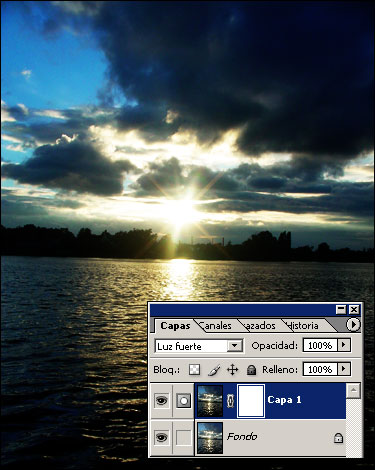 |
Pocas veces uso el comando aplicar, quizas porque con las muchas opciones de mascara que tiene photoshop, no es tan fundamental, pero en esta ocasón lo haremos, de paso nos familiarizamos un poco mas. |
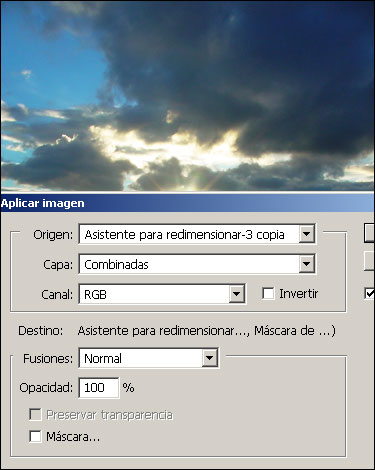 |
| Podemos ver que tenemos una máscara justo con la iluminación que queremos editar. Entonces cambiemos el color de esa luz. Presiona Ctrl + U y activa la casilla Colorear de abajo a la derecha. En la imagen a la derecha podrás ver mis valores, sin embargo juega un poco y busca los que mas te agraden. |
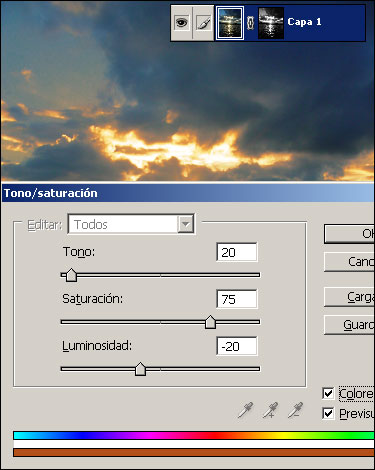 |
| Bien, ya casí llegamos a la otra orilla del lago. Aunque hasta aquí podriamos dejarlo, sin embargo daremos un último toque; un detello. Toma la capa base del original y duplica presionando Ctrl + J. Deberá quedar esta copia justo al centro, arriba de la original y debajo de la máscara. Ahora vamos a Filtro > Interpretar > Destello La imagen a la derecha muestra los valores que use. Usa estos mismos o juega un poco con el filtro y usa los que consideres mas adecuados. |
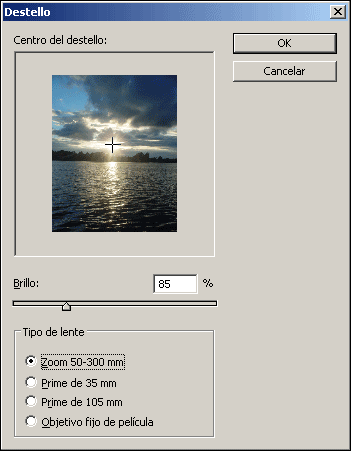 |
| Este es el resultado del la técnica. Muy sencilla y atractiva, lamentablemente no encontre una foto con un barco, las cuales suelen ser mas artisicas. Saludos |  |
| P.D. Publica tus tutoriales en Solo Photoshop, ponte en contacto para mas información. |
|


Comentarios de Cambiar Iluminación | Solo Photoshop
↑ Tutorial
*medusa*
2005-03-28 19:31
miguel_v75
2005-04-11 15:30
Administrador
2005-04-12 09:30
gloria moreno
2005-05-07 13:31
ALEJANDRO DE JESUS
2005-08-23 19:31
suifones
2006-01-12 01:31
cesardiaz_27
2006-01-19 21:31
lapam84
2006-12-28 13:29
jaen
2007-06-08 22:57
DELEMAGO2008
2008-11-23 19:32
↑ Tutorial